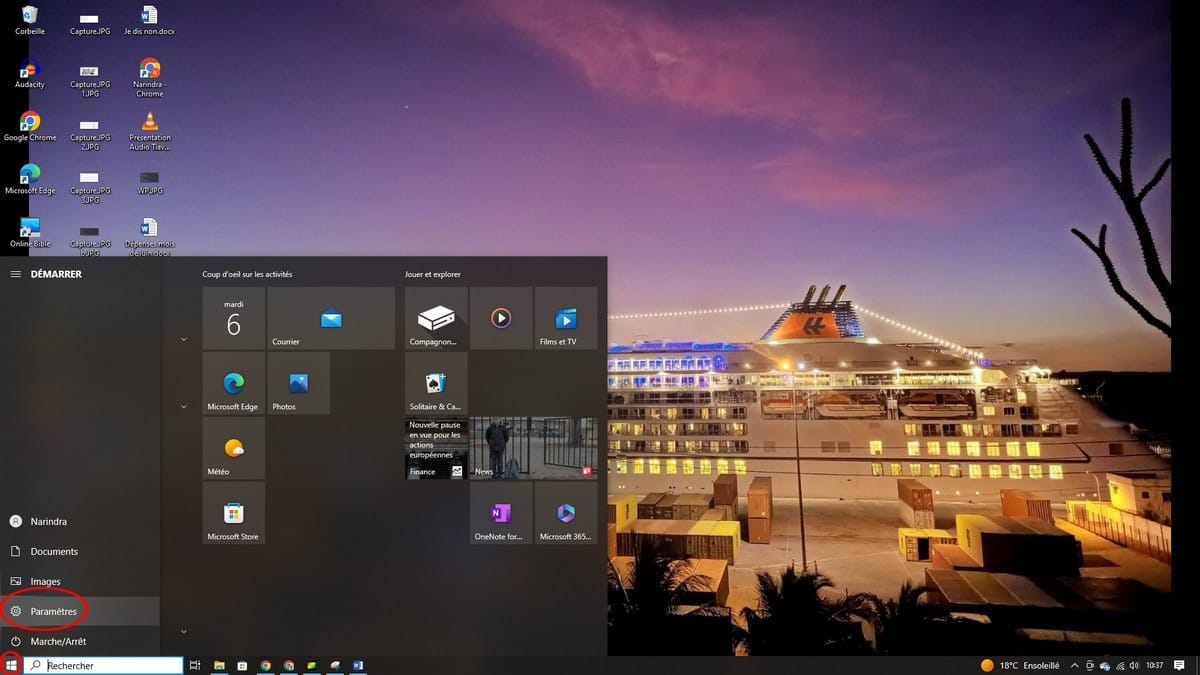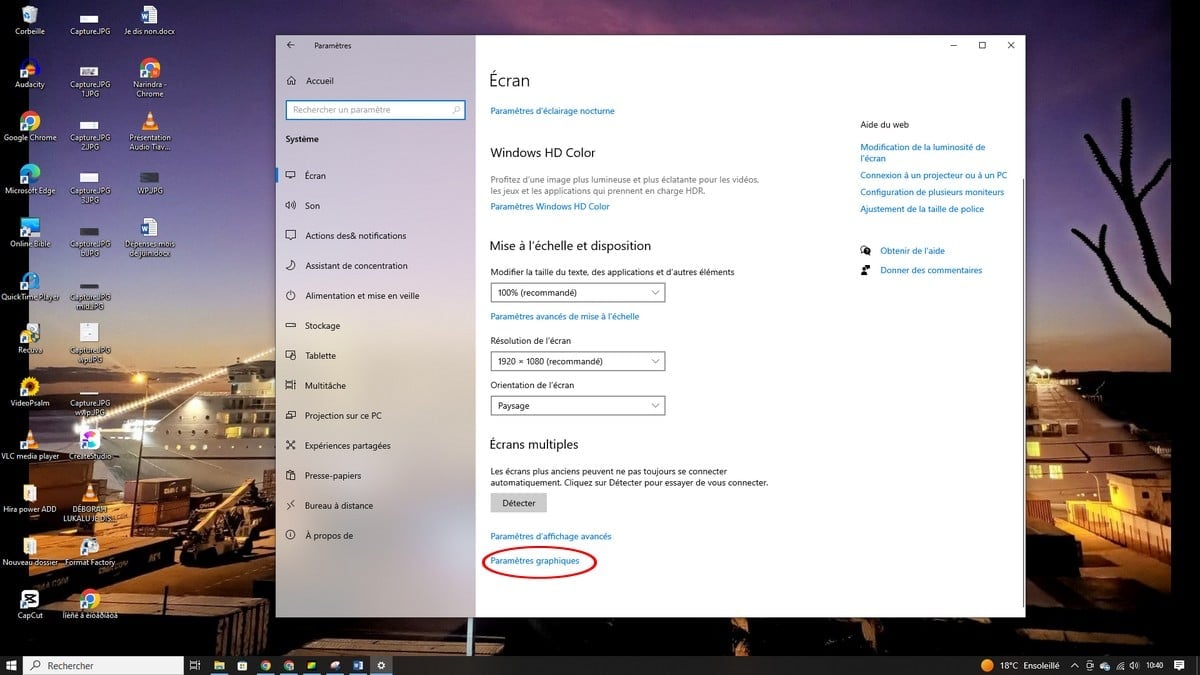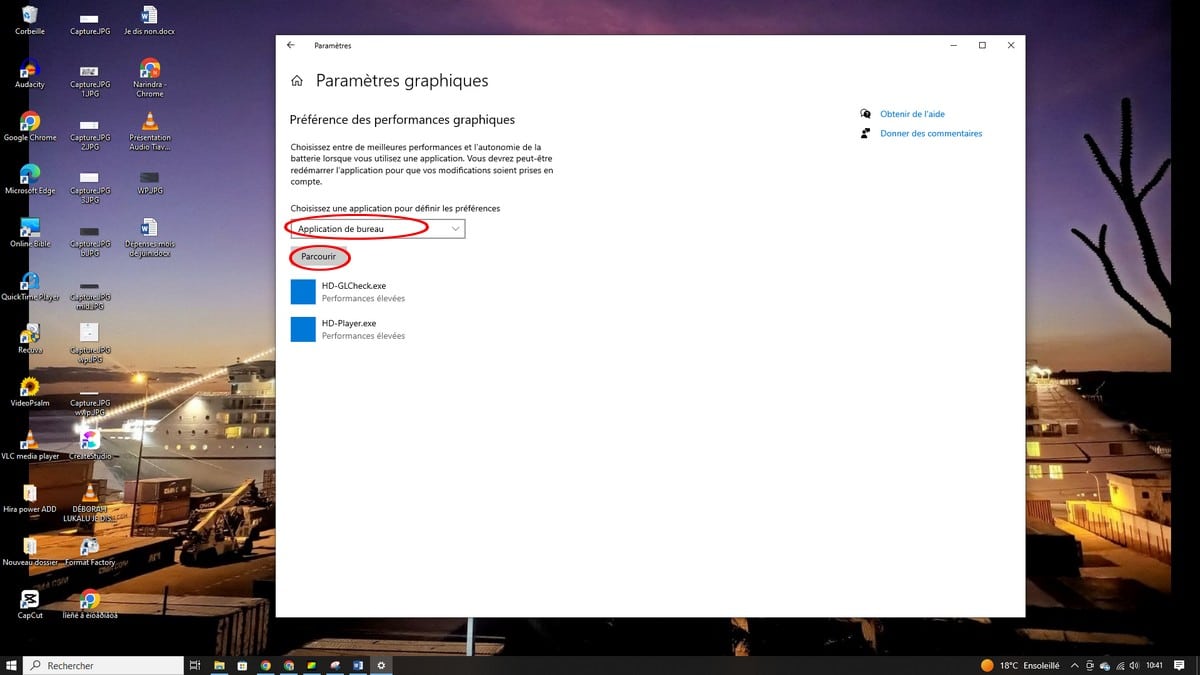GPU はグラフィックス カードとは異なりますが、これら 2 つのアクセサリはユーザーによって混同されることがよくあります。グラフィックス プロセッサまたは GPU は、後でグラフィックス カードに配置されるメモリと結合します。グラフィックス カードを選択するには、GPU を考慮する必要があります。アプリケーションによっては、もう少し強力な GPU の使用が必要な場合があります。場合によっては、グラフィックス カードの GPU も考慮されないことがあります。グラフィックス カードの GPU を使用する必要がある状況に直面している場合は、このガイドで、アプリケーションにグラフィックス カードの GPU の使用を強制する方法を確認してください。
この説明ビデオは次の点に最も役立ちます。
プロセスを続行する前に、まず GPU が実際に何であるかを定義することが重要です。 GPU またはグラフィックス プロセッシング ユニットは、フランス語ではグラフィック プロセッシング ユニットとも呼ばれます。これは、画像、2D および 3D 表示、ビデオのレンダリングを最適化することを目的としたグラフィックス カード上のコンピューター チップです。 GPU の仕事は、コンピュータの CPU または中央プロセッサの処理能力を解放することです。グラフィックス カードのパフォーマンスを制限することなく、他のタスクに集中できます。実を言うと、GPU はマルチタスクです。その結果、高速な画像レンダリングを保証するために、複数の計算を同時に管理することができます。アプリケーションにグラフィックス カードの GPU を強制的に使用させる手順は次のとおりです。
ステップ 1: 設定
まず、Windows の設定に移動します。これを行うには、下の写真に示すように、[スタート]、[設定] の順にクリックします。
ステップ 2: 変更
次に、システムに移動します。次に、下にスクロールして、画面の下部にある [グラフの設定] をクリックします。
ステップ 3: グラフィックスパフォーマンス設定に移動します
次のステップは、グラフィックスパフォーマンス設定に移動することです。次に、GPU を強制的に使用するアプリケーションを選択します。 2 つの選択肢があります。自分に合ったオプションを選択し、[参照] をクリックして、強制したいアプリケーションを選択します。
次に、「オプション」をクリックして、適切なグラフィックスパフォーマンスを選択します。
今後、このアプリケーションを使用するときは、グラフィックス カードの GPU が処理を行います。